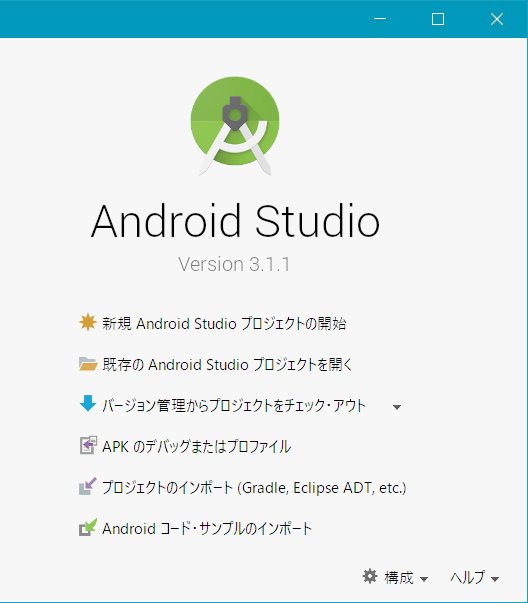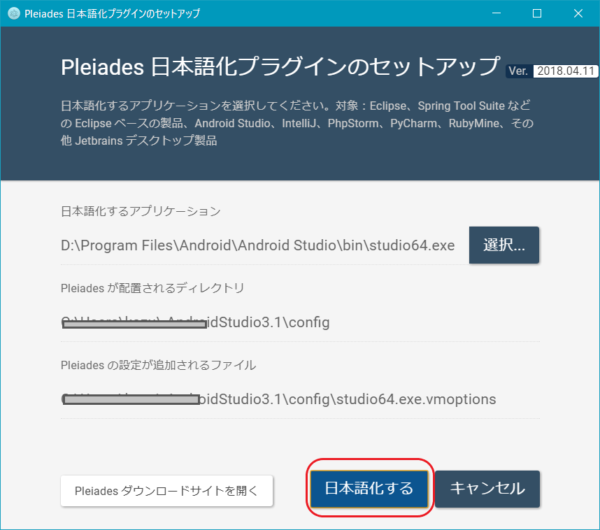AndroidStudio3.1.1の日本語化
英語が超苦手な私は、Eclipseの時代も日本語化にしていた。
今回は、AndroidStudio3.1.1も日本語化にしてみた。
日本語化は、いつもお世話になっているPleiades
うまく日本語化にするには、解凍方法がポイントになります。
まずは、Pleiadesのページへ
1.《Windows》をクリックしましょう。
2.保存は、どこでもよいのですが、解凍することを考えて、階層の浅い英数字のフォルダに格納しましょう。

私は、AndroidStudioをDドライブにインストールしているので、わかりやすくDドライブ内のフォルダに保存しました。

3.圧縮ファイルを解凍します。
解凍は、Windows標準のものを使用した方が無難です。
しかし、私は、フリーのソフトをインストールしているため右クリックで展開が使用できません。
そのためWindow10の場合は、ダウンロードファイルを右クリック→《プログラムから開く》→《エクスプローラー》をクリックします。
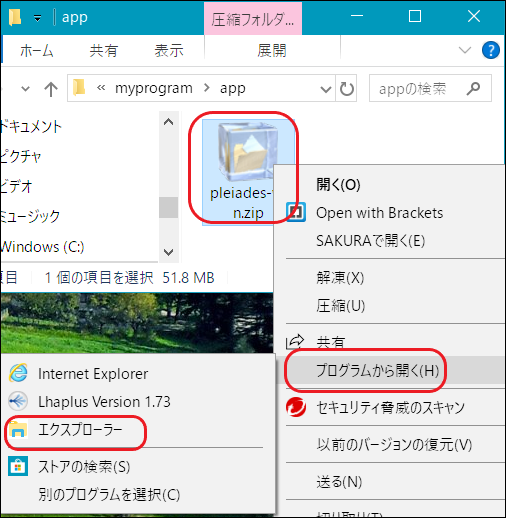
4.圧縮ファイルの中身が表示されます。
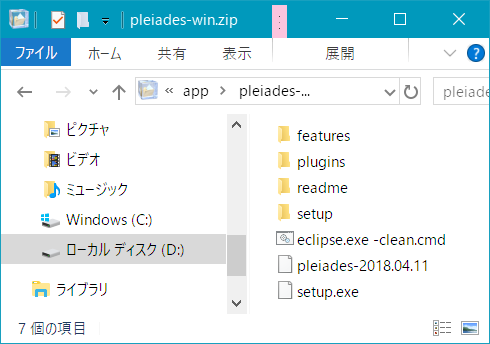
5.リボンの《展開》→ 《すべて展開》をクリックします。
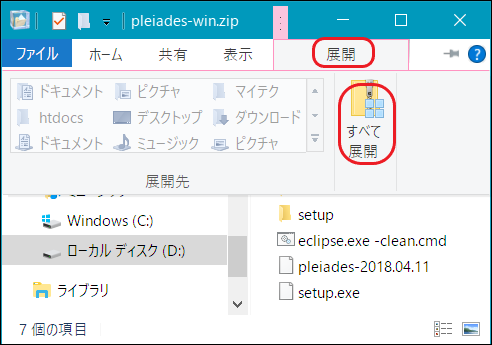

6.解凍したフォルダ内の『setup.exe』をダブルクリックで実行します。
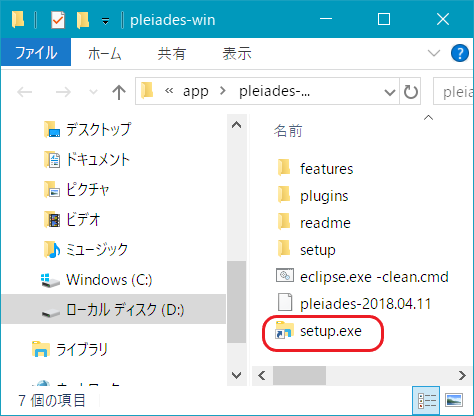
7.『Pleiades日本語化プラグインのセットアップ』ダイアログが表示されますので、《選択》をクリックします。
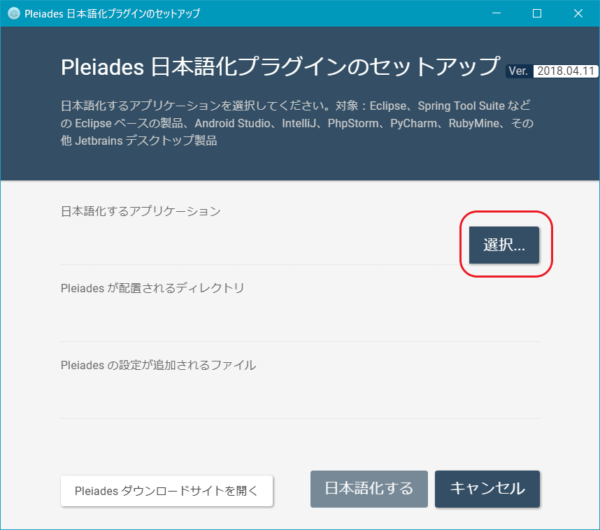
8.『Android Studio』をインストールしたフォルダ→『bin』→『studio64.exe』を選択して、《開く》をクリックします。

9.元のダイアログにパスが表示されて戻ってきますので、《日本語化する》をクリックします。

10.《終了》をクリックします。
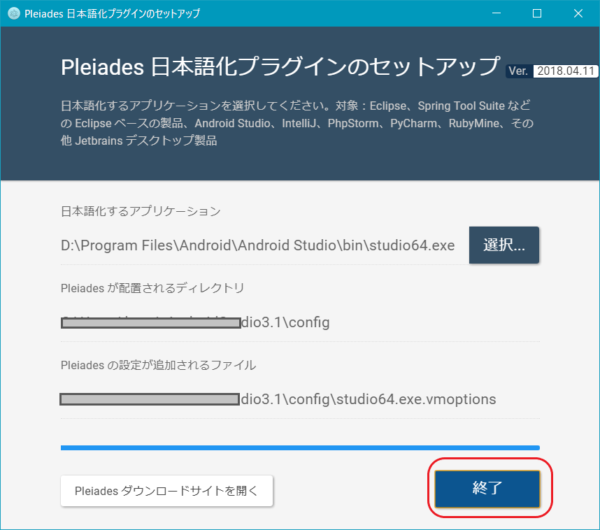
11.日本語化できました。